Page 1
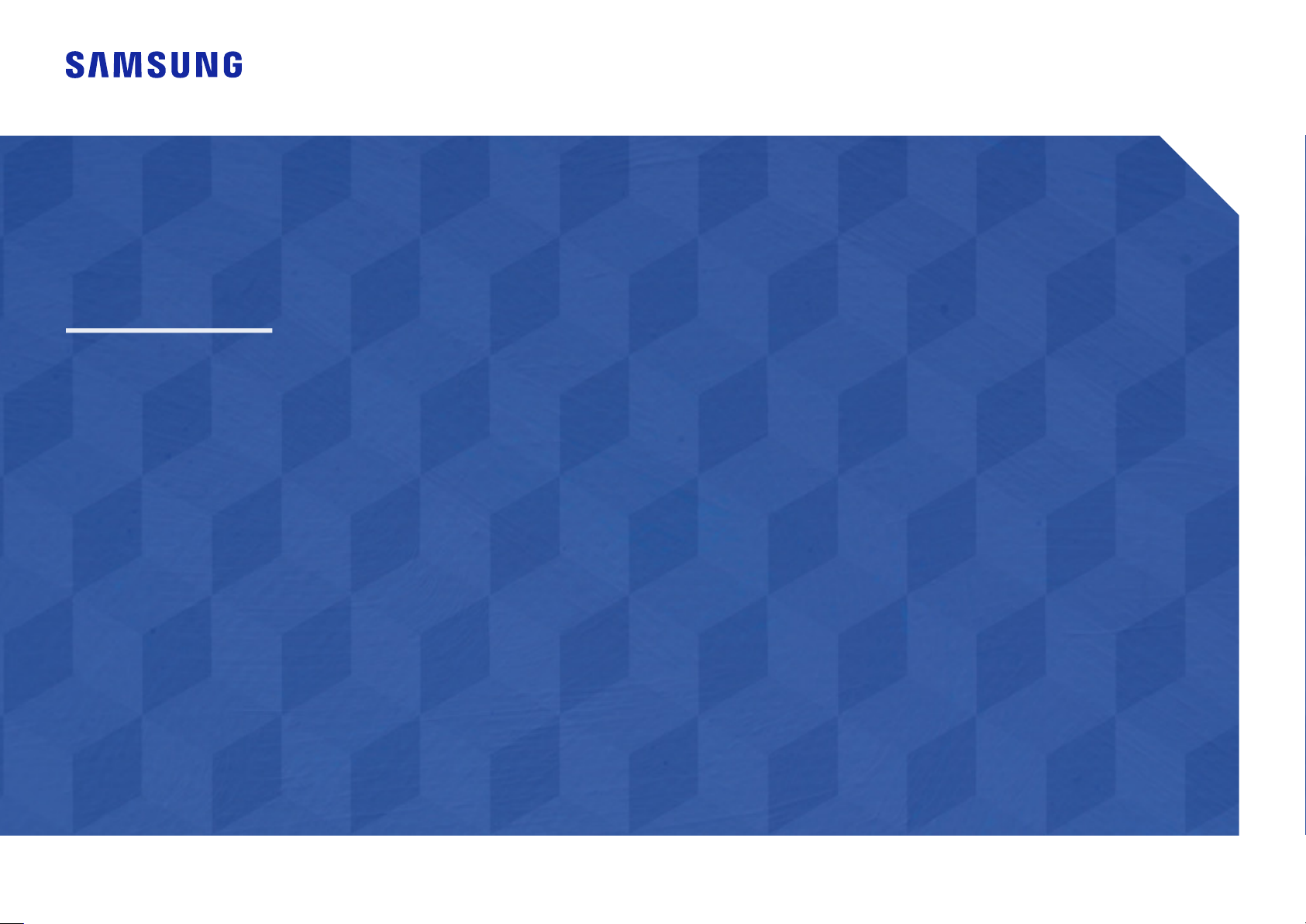
Gebruikershandleiding
S24D330H
De kleur en het uiterlijk kunnen afwijken, afhankelijk van het product. Ook kunnen de specificaties zonder voorafgaand
bericht worden gewijzigd om de prestaties te verbeteren.
Wijzigingen voorbehouden.
© Samsung Electronics
Het auteursrecht op deze handleiding is eigendom van Samsung Electronics.
Gebruik of vermenigvuldiging van deze handleiding, geheel of gedeeltelijk, zonder toestemming van Samsung Electronics
niet toegestaan.
Andere handelsmerken dan die van Samsung Electronics zijn het bezit van hun respectieve eigenaars.
• In de volgende gevallen kunnen administratiekosten in rekening worden gebracht:
‒ (a) Er wordt op uw verzoek een engineer gestuurd, maar het product is niet defect.
(wanneer u deze gebruikershandleiding niet hebt gelezen).
‒ (b) U brengt het apparaat naar een reparatiecentrum, maar het product is niet defect.
(wanneer u deze gebruikershandleiding niet hebt gelezen).
• U wordt op de hoogte gesteld van deze administratiekosten voordat een dergelijke reparatie of bezoek wordt
uitgevoerd.
Page 2
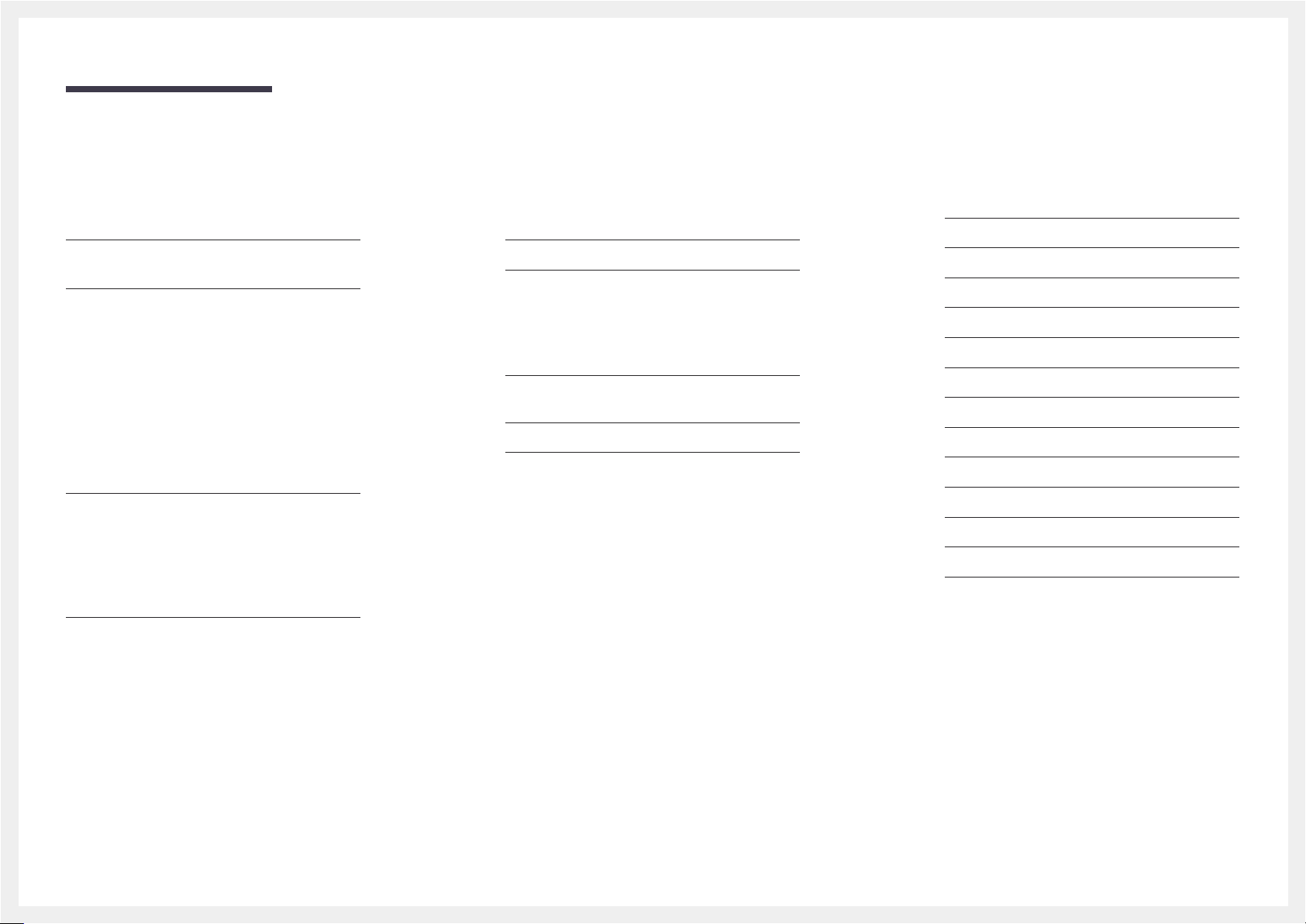
Inhoudsopgave
Voordat u het product
in gebruik neemt
Installatieruimte 4
Voorzorgsmaatregelen voor bewaring 4
Veiligheidsvoorzorgen 4
Symbolen 4
Reiniging 5
Elektriciteit en veiligheid 5
Installatie 6
Bediening 7
Voorbereidingen
Onderdelen 9
Knoppen voorzijde 9
Achterkant 10
De instellingen Brightness en Contrast wijzigen 11
De kanteling van het product aanpassen 11
Antidiefstalslot 12
Installatie 13
De standaard bevestigen 13
De voet verwijderen 14
Een bronapparaat aansluiten
en gebruiken
Controlepunten voordat u een apparaat aansluit 15
Een computer aansluiten en gebruiken 15
Aansluiten met de D-SUB-kabel (analoog type) 15
Aansluiten met een HDMI-kabel 16
Aansluiten met een HDMI-DVI-kabel 16
De voedingskabel aansluiten 16
De juiste houding bij het gebruik van het
product 17
Het stuurprogramma installeren 17
Optimale resolutie instellen 17
Het scherm instellen
Brightness 18
Contrast 18
Sharpness 18
Game Mode 19
SAMSUNG MAGIC Bright 19
SAMSUNG MAGIC Angle 20
SAMSUNG MAGIC Upscale 20
Image Size 20
HDMI Black Level 21
Response Time 21
H-Position & V-Position 21
Coarse 21
Fine 21
2
Page 3
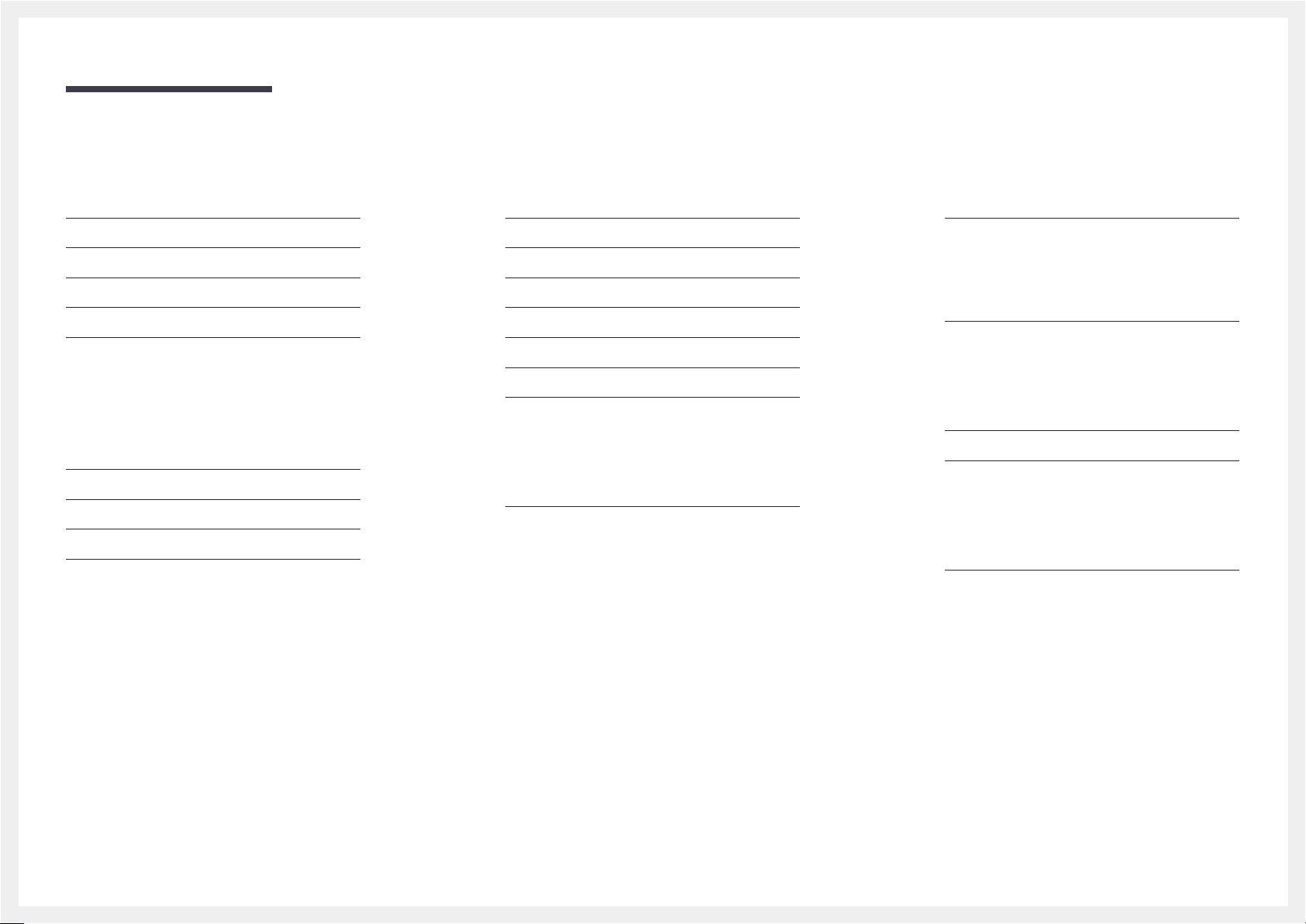
Inhoudsopgave
Tint configureren
Red 22
Green 22
Blue 22
Color Tone 23
Gamma 23
Het beeld van formaat
veranderen of verplaatsen
Language 24
Menu H-Position & Menu V-Position 24
Display Time 24
Transparency 24
Instellen en resetten
Reset All 25
Eco Saving Plus 25
Off Timer 25
PC/AV Mode 26
Key Repeat Time 26
Source Detection 26
INFORMATION 26
De software installeren
Easy Setting Box 27
Problemen oplossen
Voordat u contact opneemt met een Samsungservicecentrum 28
Het product testen 28
De resolutie en frequentie controleren 28
Controleer het volgende. 28
Vragen en antwoorden 30
Specificaties
Algemeen 31
Tabel standaardsignaalmodi 32
Bijlage
Dienstverlening tegen betaling
(door klanten) 34
Geen productdefect 34
Productschade als gevolg van een fout van de
klant 34
Overig 34
3
Page 4
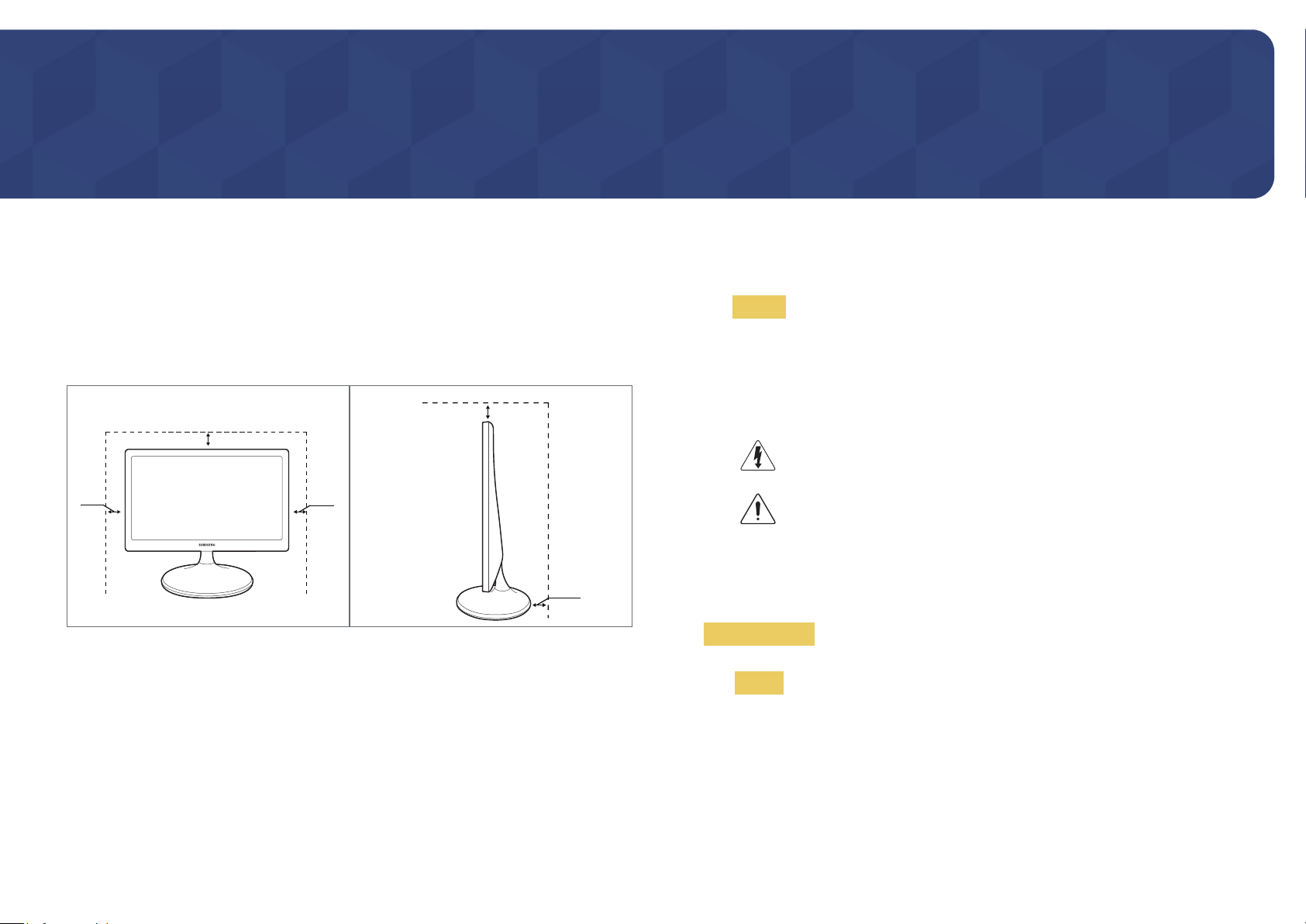
Hoofdstuk 01
Voordat u het product in gebruik neemt
Installatieruimte
Zorg voor een beetje ruimte rond het product voor de ventilatie. Wanneer de interne temperatuur
oploopt, kan er brand of schade aan het product ontstaan. Houdt bij het installeren van het product
minimaal een ruimte aan zoals hieronder wordt weergegeven.
―
De buitenkant kan afwijken, afhankelijk van het product.
10 cm
10 cm
10 cm10 cm
10 cm
Voorzorgsmaatregelen voor bewaring
Veiligheidsvoorzorgen
Let op
Symbolen
Waarschuwing
Let op
GEVAAR VOOR ELEKTRISCHE SCHOK - NIET OPENEN
Let op : OM DE KANS OP EEN ELEKTRISCHE SCHOK TE VERKLEINEN
MAG U HET PANEEL NIET VERWIJDEREN. (OF DE ACHTERZIJDE)
BEVAT GEEN ONDERDELEN DIE U ZELF KUNT REPAREREN.
LAAT REPARATIE EN ONDERHOUD OVER AAN GEKWALIFICEERD
PERSONEEL.
Dit symbool wil zeggen dat er hoogspanning aanwezig is binnenin.
Het is gevaarlijk om onderdelen binnen in het product aan te raken.
Dit symbool wil zeggen dat er belangrijke documentatie over de
bediening en het onderhoud van dit product bestaat.
Als de aanwijzingen niet worden opgevolgd, kan dit ernstig letsel of
de dood tot gevolg hebben.
Als de aanwijzingen niet worden opgevolgd, kan dit lichamelijk letsel
of schade aan eigendommen tot gevolg hebben.
Op het oppervlak van hoogglansmodellen kunnen witte vlekken ontstaan als in de buurt een ultrasone
luchtbevochtiger wordt gebruikt.
―
Neem contact op met het dichtstbijzijnde servicecentrum van Samsung als het product binnenin moet
worden gereinigd (niet gratis).
4
Page 5
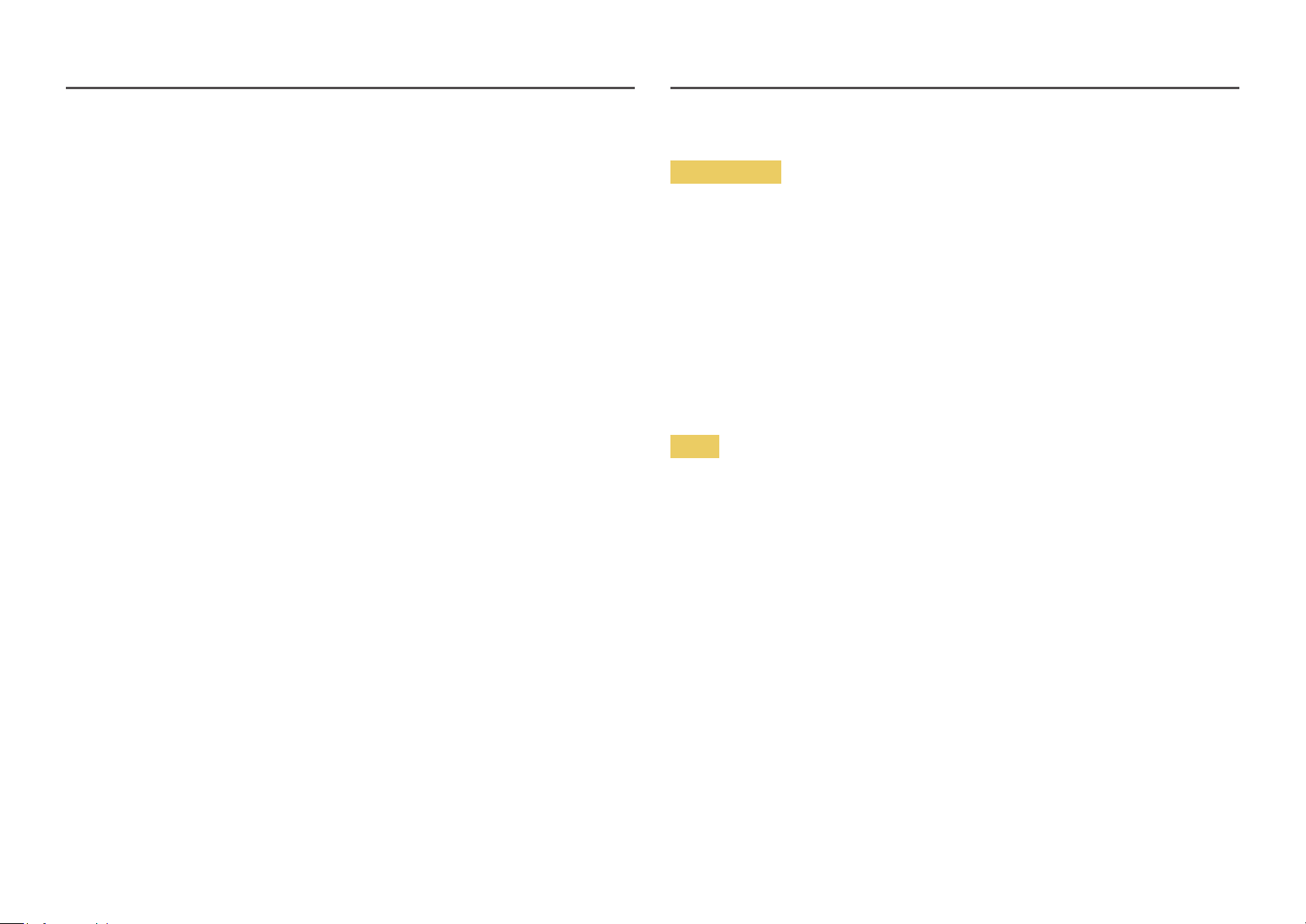
Reiniging
―
Wees voorzichtig bij het reinigen. De behuizing en het scherm van geavanceerde LCD-panelen zijn gevoelig
voor krassen.
―
Ga bij het reinigen als volgt te werk.
Zet het product en de computer uit.
1
Trek het netsnoer uit het product.
2
―
Pak het netsnoer vast aan de stekker en kom niet met natte handen aan de kabel. Anders kan een
elektrische schok worden veroorzaakt.
Veeg de monitor af met een schone, zachte, droge doek.
3
‒ Gebruik op het beeldscherm geen reinigingsmiddelen die alcohol, oplosmiddelen of middelen
die de oppervlaktespanning verlagen, bevatten.
‒ Spuit geen water of reinigingsmiddel rechtstreeks op het product.
Maak een zachte en droge doek nat met water en wring de doek goed uit, voordat u daarmee de
4
behuizing van het product reinigt.
Sluit het netsnoer weer op het product aan wanneer u klaar bent met reinigen.
5
Zet het product en de computer aan.
6
Elektriciteit en veiligheid
Waarschuwing
• Gebruik geen beschadigd netsnoer of beschadigde stekker en gebruik geen loszittend stopcontact.
• Sluit niet meerdere producten aan op één stopcontact.
• Kom niet met natte handen aan de stekker.
• Steek de stekker helemaal in het stopcontact (moet goed vastzitten).
• Steek de stekker in een geaard stopcontact (alleen voor apparaten met isolatie van type 1).
• Buig het netsnoer niet te sterk en trek nooit te hard aan het snoer. Let erop dat het netsnoer niet
onder een zwaar voorwerp komt.
• Houd het netsnoer en product uit de buurt van warmtebronnen.
• Verwijder stof van de pennen van de stekker of het stopcontact met een droge doek.
Let op
• Trek de stekker niet uit het stopcontact wanneer het product in gebruik is.
• Gebruik alleen het netsnoer dat Samsung met uw product heeft meegeleverd. Gebruik het
netsnoer niet voor andere producten.
• Houd voldoende ruimte vrij rond het stopcontact waarop het netsnoer is aangesloten.
‒ Bij problemen moet u de stekker gemakkelijk uit het stopcontact kunnen trekken om de stroom
naar het product volledig uit te schakelen.
• Trek het netsnoer altijd aan de stekker uit het stopcontact.
5
Page 6
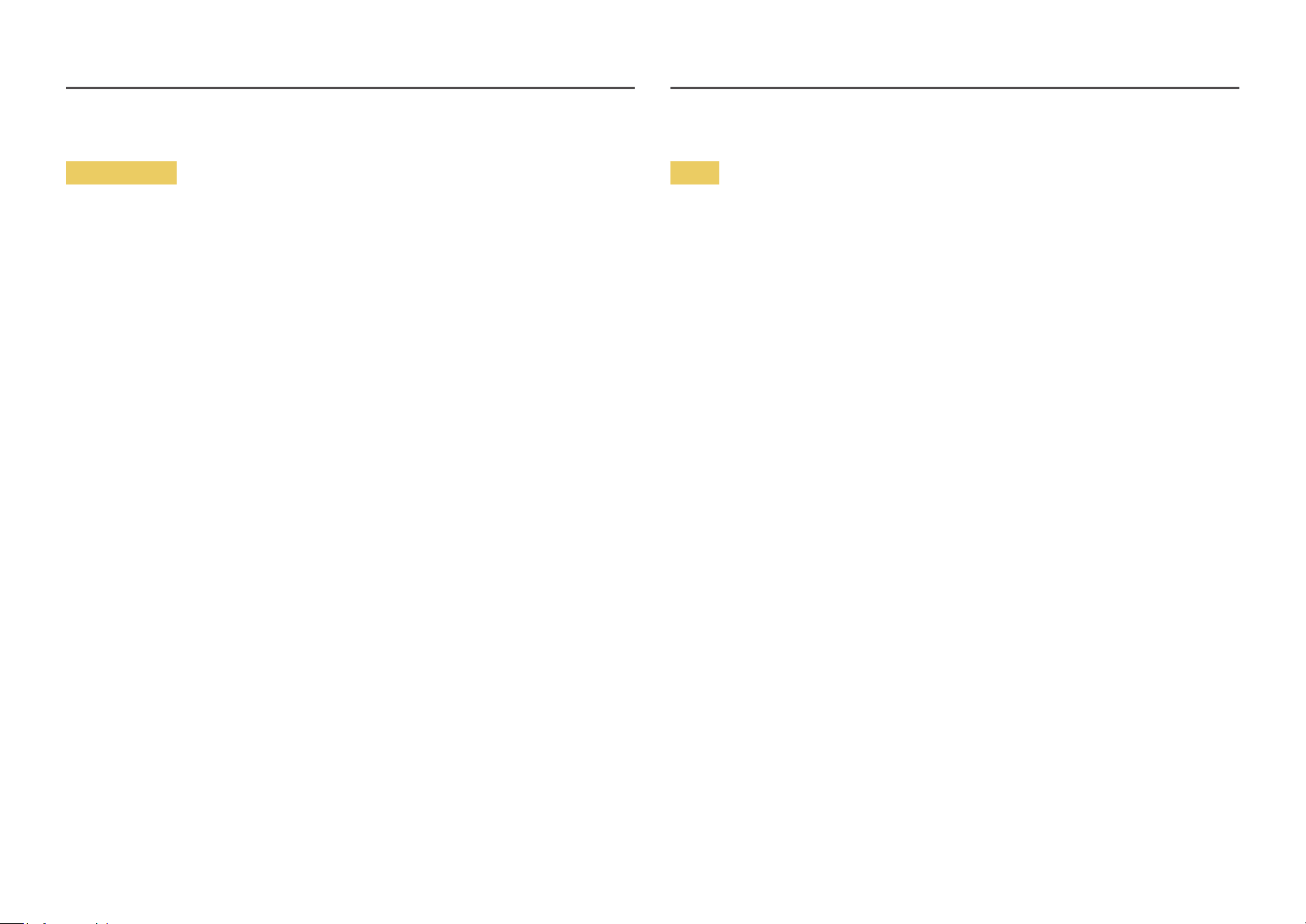
Installatie
Waarschuwing
• Zet geen kaarsen, insectenwerende middelen of sigaretten boven op het product. Plaats het
product niet in de buurt van een warmtebron.
• Plaats het product niet in een slecht geventileerde ruimte, zoals een (boeken)kast.
• Houd tussen het product en de muur een afstand van minimaal 10 cm aan voor ventilatie.
• Houd de plastic verpakking buiten bereik van kinderen.
‒ Kinderen kunnen stikken.
• Plaats het product niet op een instabiele of trillende ondergrond (bijvoorbeeld een plank die niet
goed vastzit of een tafel die niet goed recht staat).
‒ Het product kan omvallen, schade oplopen en/of letsel veroorzaken.
‒ Wanneer het product wordt gebruikt in een ruimte met erg veel trillingen, kan het product
schade oplopen of brand veroorzaken.
• Plaats het product niet in een voertuig of op een locatie waar het blootstaat aan stof, vocht
(waterdruppels bijvoorbeeld), olie of rook.
• Stel het product niet bloot aan direct zonlicht, warmte of warme voorwerpen, zoals een kachel.
‒ De levensduur van het product kan korter worden of er kan brand ontstaan.
• Zorg ervoor dat jonge kinderen niet bij het product kunnen.
‒ Het product kan omvallen en letsel veroorzaken bij kinderen.
• Eetbare oliën (zoals sojaolie) kunnen het product beschadigen of storen. Bescherm het product
tegen vervuiling door olie. En installeer of gebruik het product niet in de keuken of in de buurt van
een keukenoven.
Let op
• Laat het product niet vallen wanneer u het verplaatst.
• Leg het product niet op de voorkant.
• Zorg er bij plaatsing van het product in een kast of op een plank voor dat de onderrand van de
voorkant van het product niet uitsteekt.
‒ Het product kan omvallen, schade oplopen en/of letsel veroorzaken.
‒ Plaats het product alleen in een kast of op een plank van het juiste formaat.
• Zet het product voorzichtig neer.
‒ Het product kan defect raken of er kan lichamelijk letsel ontstaan.
• Als u het product op een ongebruikelijke plek plaatst (blootgesteld aan veel fijne stofdeeltjes,
chemische stoffen, extreme temperaturen, veel vocht of een plek waar het product lange tijd
achter elkaar continu in gebruik is), kan dit ernstige gevolgen hebben voor de prestaties.
‒ Neem contact op met een Samsung-servicecentrum als u het product op een dergelijke plek wilt
plaatsen.
6
Page 7
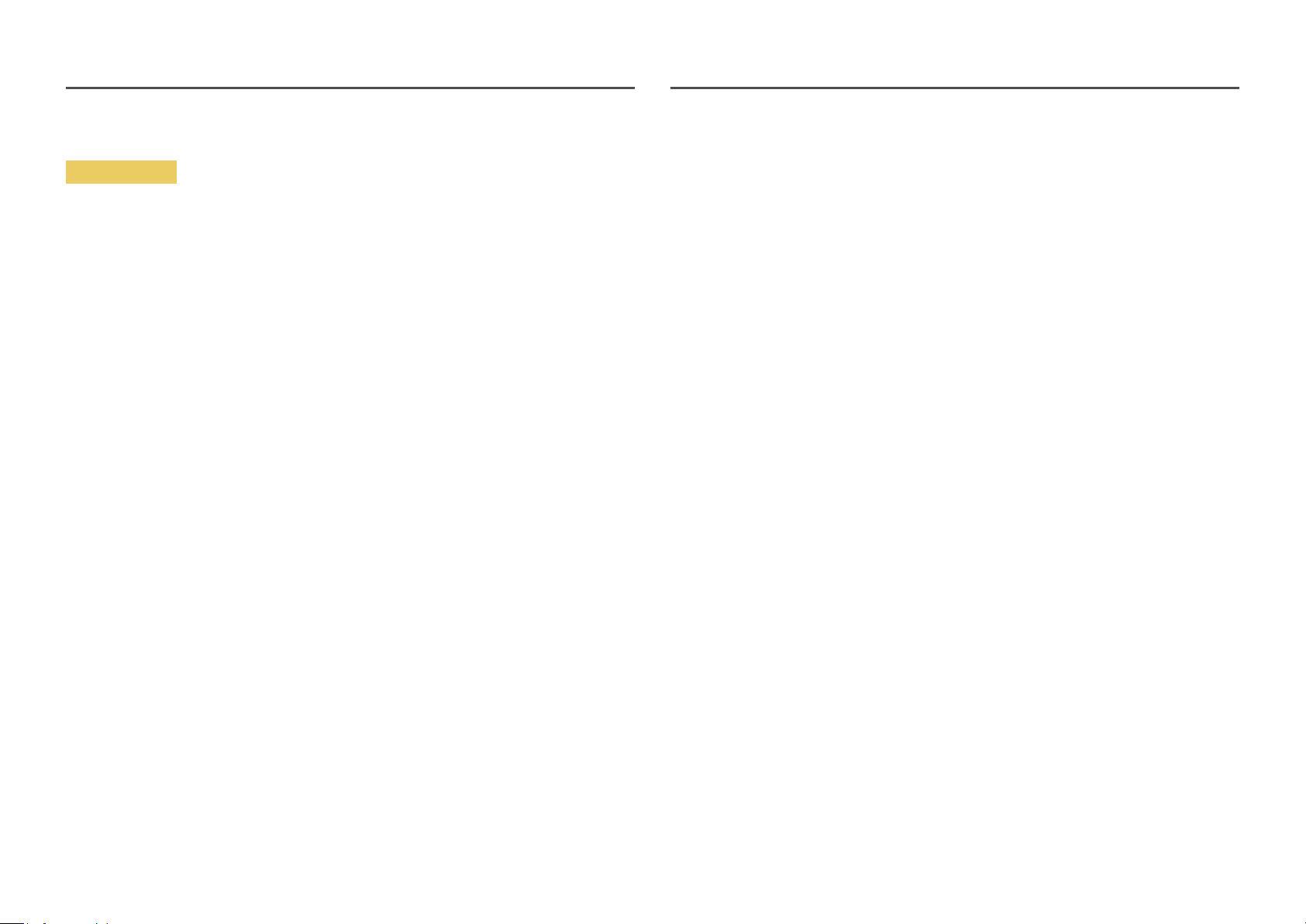
Bediening
Waarschuwing
• In het product komt hoogspanning voor. Haal het product niet uit elkaar en repareer of wijzig het
product niet zelf.
‒ Neem voor reparatie contact op met een Samsung-servicecentrum.
• Als u het product wilt verplaatsen, moet u eerst alle kabels, waaronder de voedingskabel, van het
product losmaken.
• Als het product vreemde geluiden, een brandgeur of rook produceert, moet u onmiddellijk de
stekker uit het stopcontact trekken en contact opnemen met een Samsung-servicecentrum.
• Zorg ervoor dat kinderen het product niet als klimrek kunnen gebruiken.
‒ Kinderen kunnen ernstig letsel oplopen.
• Als u het product laat vallen of als de behuizing beschadigd raakt, moet u het product uitzetten en
het netsnoer losmaken. Neem vervolgens contact op met een Samsung-servicecentrum.
‒ Langdurig gebruik kan leiden tot brand of een elektrische schok.
• Leg geen zware voorwerpen of voorwerpen die de aandacht trekken van kinderen, zoals speelgoed
of snoep, boven op het product.
‒ Het product of de zware voorwerpen kunnen vallen wanneer kinderen dat speelgoed of snoep
proberen te pakken, met mogelijk ernstig letsel tot gevolg.
• Zet bij onweer het product uit en trek de stekker uit het stopcontact.
• Laat geen voorwerpen op het product vallen en stoot niet tegen het product.
• Steek geen metalen voorwerpen (een mes, muntstuk of haarspeld bijvoorbeeld) of ontvlambare
voorwerpen (papier, lucifers en dergelijke) in het product (via de ventilatieopeningen of in- en
uitgangen en dergelijke).
‒ Zet het product uit en maak het netsnoer los als er water of vreemde substanties in het product
komen. Neem vervolgens contact op met een Samsung-servicecentrum.
• Zet geen voorwerpen met een vloeistof erin, zoals een vaas, bloempot of fles, boven op het
product.
‒ Zet het product uit en maak het netsnoer los als er water of vreemde substanties in het product
komen. Neem vervolgens contact op met een Samsung-servicecentrum.
• Verplaats het product niet door aan het netsnoer of ander kabels te trekken.
• Raak het product of de stekker niet aan als er een gaslek is. Laat de ruimte onmiddellijk goed
luchten.
• Verplaats het product niet en til het niet op door aan het netsnoer of andere kabels te trekken.
• Gebruik en bewaar geen brandbare sprays of ontvlambare stoffen in de buurt van het product.
• Zorg ervoor dat de ventilatieopeningen niet worden geblokkeerd door een tafelkleed of gordijn.
‒ Een te hoge binnentemperatuur kan brand veroorzaken.
7
Page 8
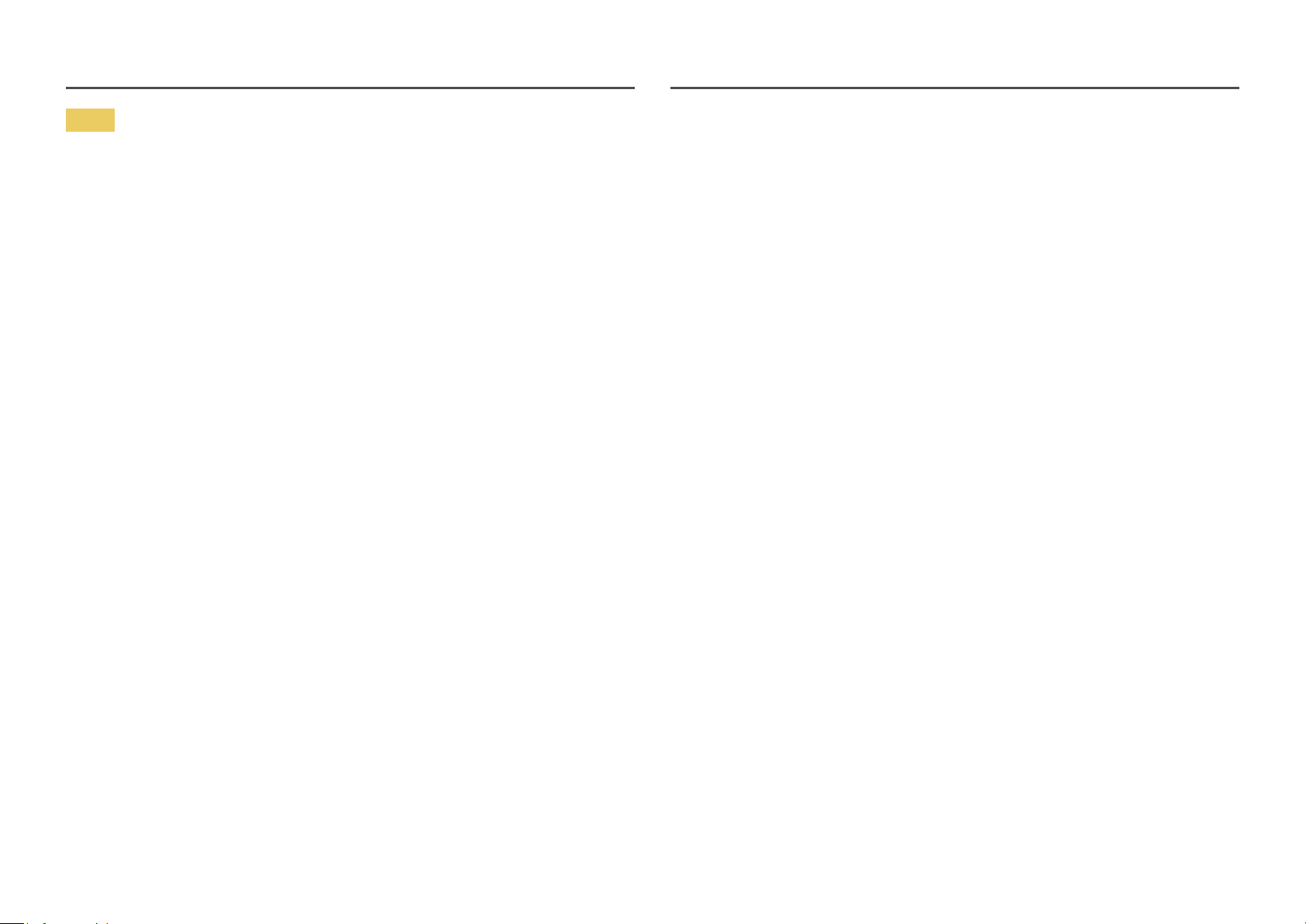
Let op
• Wanneer er langere tijd een statisch beeld op het scherm wordt weergegeven, kan het beeld op het
scherm inbranden of kunnen er pixels beschadigd raken.
‒ Activeer de energiespaarstand of gebruik een schermbeveiliging met een bewegend beeld als u
het product gedurende langere tijd niet gebruikt.
• Trek de stekker uit het stopcontact als u van plan bent het product lang niet te gebruiken (tijdens
een vakantie bijvoorbeeld).
‒ Een teveel aan stof kan in combinatie met warmte een elektrische schok of een stroomlek
veroorzaken.
• Gebruik het product op de aanbevolen resolutie en frequentie.
‒ Uw ogen kunnen vermoeid raken.
• Plaats geen stroomadapters bij elkaar.
• Verwijder de plastic verpakking van de stroomadapter voordat u de adapter in gebruik neemt.
• Laat geen water in of op de stroomadapter komen.
‒ Dit zou een elektrische schok of brand kunnen veroorzaken.
‒ Gebruik het product niet buitenshuis, waar het kan worden blootgesteld aan regen of sneeuw.
‒ Zorg er bij het dweilen van de vloer voor dat de stroomadapter niet nat wordt.
• Plaats de stroomadapter niet in de buurt van de verwarming.
‒ Anders kan er brand ontstaan.
• Bewaar de stroomadapter in een goed geventileerde ruimte.
• Het product wordt na verloop van tijd warm. Raak het beeldscherm niet aan wanneer het product
al geruime tijd is ingeschakeld.
• Houd kleine onderdelen buiten bereik van kinderen.
• Wees voorzichtig bij het aanpassen van de hoek of hoogte van het product.
‒ U kunt uw handen of vingers knellen en u pijn doen.
‒ Als u het product te scheef zet, kan het vallen en letsel veroorzaken.
• Zet geen zware voorwerpen op het product.
‒ Het product kan defect raken of er kan lichamelijk letsel ontstaan.
• Als u de stroomadapter laat hangen met de netsnoeraansluiting omhoog, kan er water of een
andere stof in binnendringen. Dit kan leiden tot storingen van de adapter.
Leg de stroomadapter plat neer op een tafel of de vloer.
• Houd het product niet op zijn kop en verplaats het product niet aan de voet alleen.
‒ Het product kan omvallen, schade oplopen en/of letsel veroorzaken.
• Te lang van te dichtbij naar het scherm kijken kan slecht zijn voor de ogen.
• Gebruik geen luchtbevochtiger of waterkoker in de buurt van het product.
• Laat uw ogen minstens vijf minuten rusten na elk uur dat u de monitor hebt gebruikt.
8
Page 9
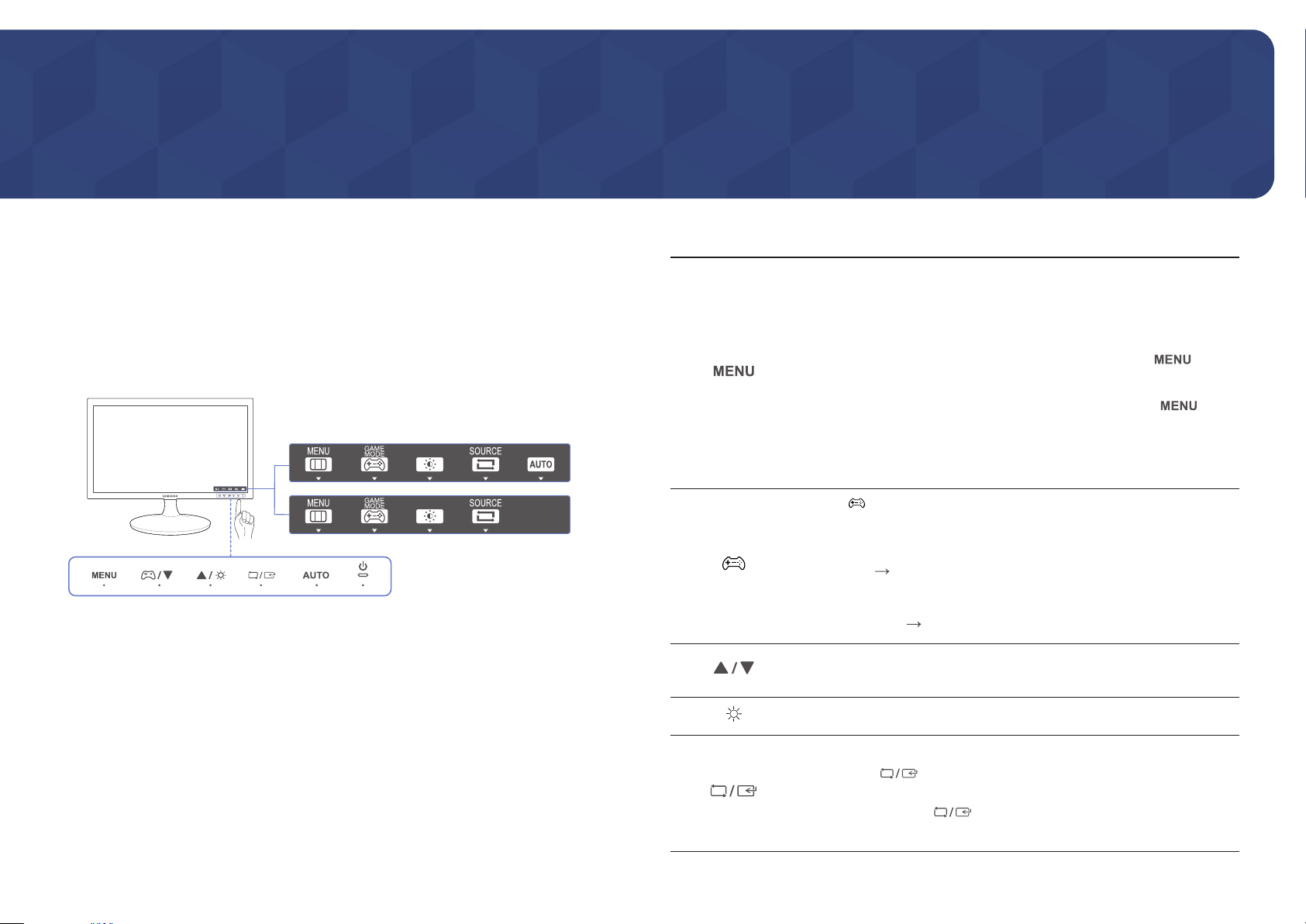
Hoofdstuk 02
AU
SAMSUNG
MAGIC
SAMSUNG
MAGIC
SAMSUNG
MAGIC
Voorbereidingen
Onderdelen
Knoppen voorzijde
―
De kleur en vorm van de onderdelen kan afwijken van de afbeelding. De specificaties kunnen zonder
voorafgaande kennisgeving worden gewijzigd ter verbetering van de kwaliteit.
Functietoetsbetekenis
GAME
MENU
SOURCE
MODE
TOAUTO
―
Als u een knop op het product wilt activeren, tik dan op het gebied aan de onderkant van het paneel.
―
De knop wordt niet geactiveerd wanneer u tikt rond het label van de knop aan de voorkant.
Pictogrammen Omschrijving
Hiermee opent of sluit u het OSD-menu of keert u terug naar het laatste
menu.
OSD-vergrendeling: behoud van de huidige instellingen of blokkering van het
OSD-menu om onbedoelde aanpassing van instellingen te voorkomen.
• Inschakelen: U vergrendelt de OSD-bediening door de knop tien
seconden ingedrukt te houden.
• Uitschakelen: U ontgrendelt de OSD-bediening door de knop langer
dan tien seconden ingedrukt te houden.
―
Als de OSD-weergave is vergrendeld, kunt u Brightness en Contrast wel
aanpassen. Game Mode is beschikbaar. INFORMATION kan worden weergegeven.
Druk op om Game Mode in of uit te schakelen.
Als de functie Game Mode beschikbaar is, zijn de onderstaande items niet
beschikbaar.
• PICTURE Contrast, Sharpness,
• COLOR
• SETUP&RESET Eco Saving Plus
Hiermee gaat u naar boven of naar beneden in het menu of wijzigt u de
waarde van een optie in het OSD-menu.
Bright,
Angel,
Upscale
Met deze knop kunt u de helderheid en het contrast van het scherm instellen.
Een menuselectie bevestigen.
Wanneer u op drukt wanneer het OSD-menu niet zichtbaar is,
verandert u van bron (Analog / HDMI). Als u het product aanzet of een andere
bron selecteert door op
te drukken, wordt in de linkerbovenhoek van
het scherm een bericht weergegeven waarin u de gewijzigde bron ziet.
9
Page 10
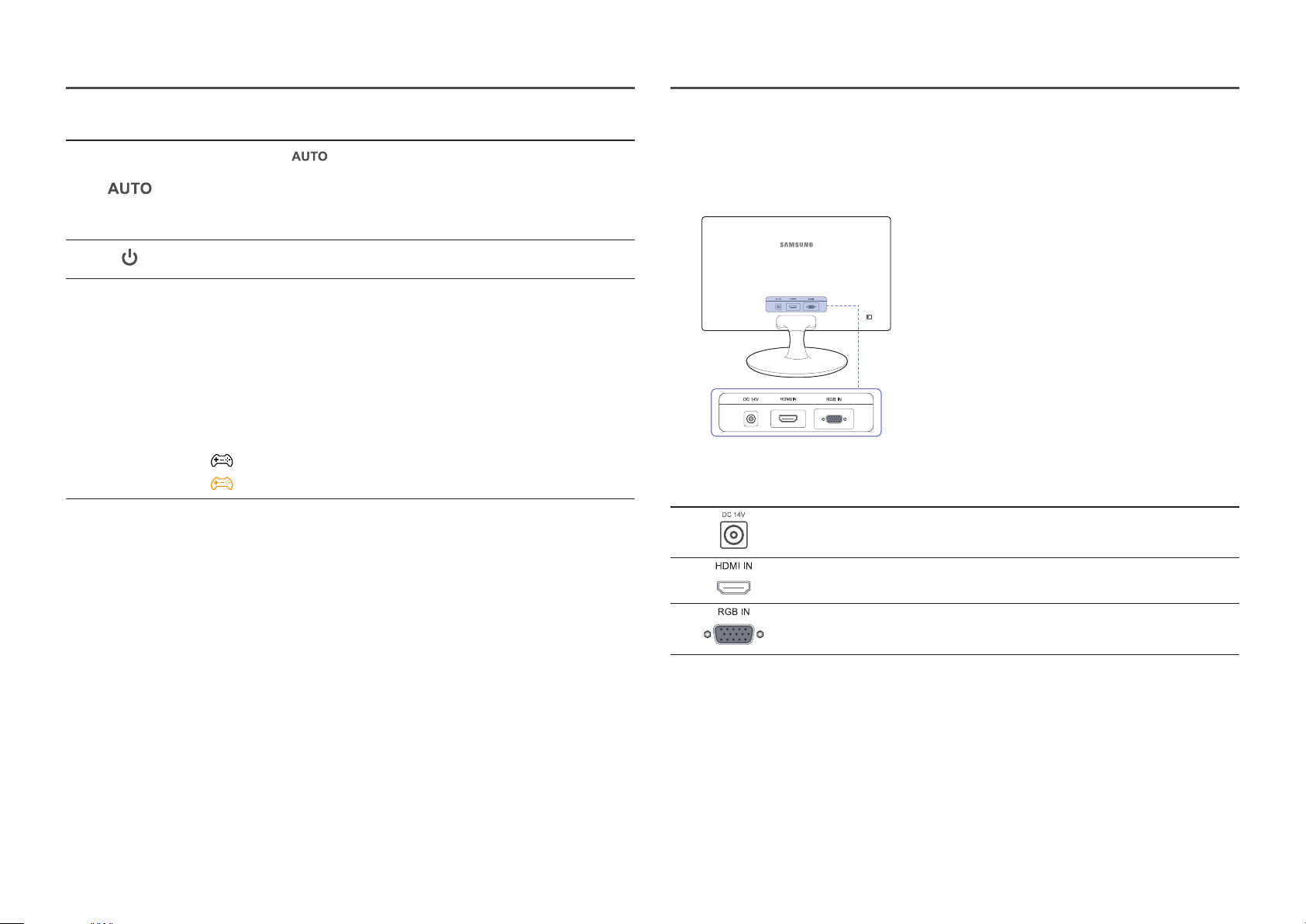
Pictogrammen Omschrijving
Druk op de knop om automatisch de scherminstellingen aan te passen.
―
Als de resolutie wordt gewijzigd in Eigenschappen voor beeldscherm, wordt de
functie Auto Adjustment ingeschakeld.
―
Deze functie is alleen beschikbaar in de modus Analog.
Het scherm in-/uitschakelen.
Wanneer u op een bedieningsknop op het product drukt, wordt eerst de
functietoetsbetekenis weergegeven voordat het schermmenu wordt geopend.
(De gids laat de functie van de ingedrukte knop zien.)
Druk opnieuw op de desbetreffende knop als u het schermmenu wilt openen
Functietoetsbetekenis
wanneer de gids wordt weergegeven.
De functietoetsbetekenis kan per functie of productmodel verschillen.
Kijk op uw concrete product.
―
De pagina met functieknoppen geeft weer of Game Mode is ingeschakeld.
: Off
: On
Achterkant
―
De kleur en vorm van de onderdelen kan afwijken van de afbeelding. De specificaties kunnen zonder
voorafgaande kennisgeving worden gewijzigd ter verbetering van de kwaliteit.
Poort Omschrijving
Aansluiting voor het stroomsnoer.
Aansluiting voor de verbinding met een bronapparaat via een HDMI- of HDMIDVI-kabel.
Hierop sluit u de D-SUB-kabel aan voor de verbinding met een computer.
10
Page 11
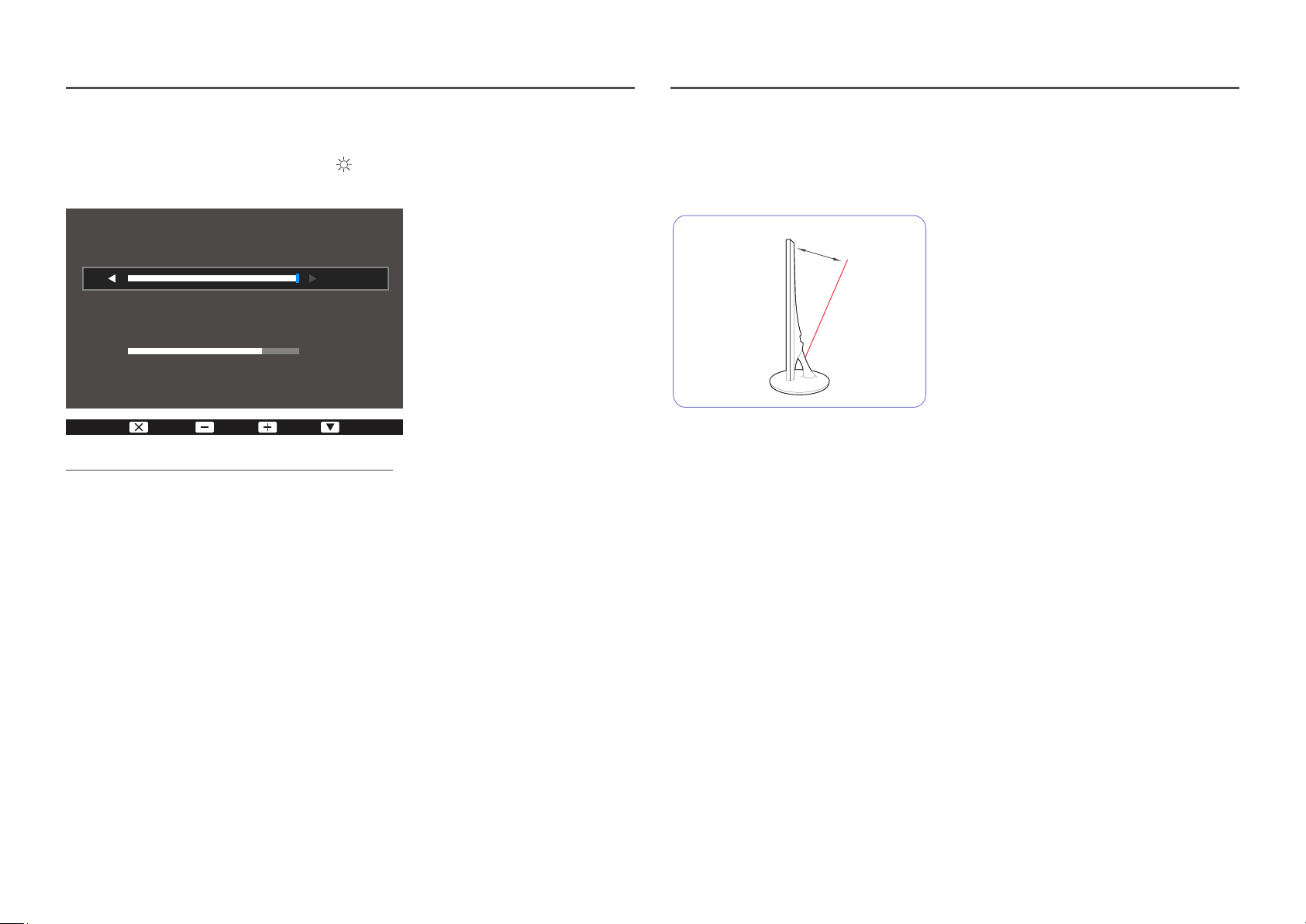
SAMSUNG
MAGIC
SAMSUNG
MAGIC
De instellingen Brightness en Contrast wijzigen
Pas Brightness en Contrast aan met de knoppen in het startscherm (wanneer er geen schermmenu
wordt weergegeven).
Brightness
100
Contrast
75
―
De weergegeven afbeelding kan verschillen van het model.
Brightness
―
Dit menu is niet beschikbaar wanneer
―
Dit menu is niet beschikbaar wanneer Eco Saving Plus is ingeschakeld.
Contrast
―
Dit menu is niet beschikbaar wanneer
―
Dit menu is niet beschikbaar wanneer Game Mode is ingeschakeld.
Bright op Dynamic Contrast staat.
Bright op Cinema of Dynamic Contrast staat.
De kanteling van het product aanpassen
―
De kleur en vorm van de onderdelen kan afwijken van de afbeelding. De specificaties kunnen zonder
voorafgaande kennisgeving worden gewijzigd ter verbetering van de kwaliteit.
-1° (±2°) ~ 20° (±2°)
• U kunt de kanteling van het product aanpassen.
• Houd het product vast aan de onderkant en pas de kantelhoek voorzichtig aan.
11
Page 12

Antidiefstalslot
―
Dankzij het antidiefstalslot kunt u het product veilig gebruiken, zelfs in openbare ruimten.
―
De vorm van het slot en de vergendelingsmethode zijn afhankelijk van de fabrikant. Raadpleeg de
gebruikershandleiding bij het antidiefstalslot voor meer informatie.
Een antidiefstalapparaat vergrendelen:
Bevestig de kabel van uw antidiefstalslot aan een zwaar object, bijvoorbeeld een bureau.
1
Steek een uiteinde van de kabel door de lus aan het andere eind.
2
Plaats het vergrendelingsapparaat in het antidiefstalslot aan de achterzijde van het product.
3
Sluit het slot.
4
‒ Een antidiefstalslot kan afzonderlijk worden aangeschaft.
‒ Raadpleeg de gebruikershandleiding bij het antidiefstalslot voor meer informatie.
‒ Antidiefstalsloten zijn verkrijgbaar bij elektronicazaken of online.
12
Page 13

Installatie
De standaard bevestigen
―
Voordat u het product gaat monteren, plaatst u het product op een plat en stabiel oppervlak met het scherm naar beneden.
―
De buitenkant kan afwijken, afhankelijk van het product.
Steek de voetverbinding in de voet in de richting
aangegeven in de afbeelding.
Controleer of de voetverbinding goed vast zit.
Draai de verbindingsschroef onder in de voet helemaal
zodat hij volledig vast zit.
Plaats een zachte doek over de tafel om het product te
beschermen en plaats het product op de doek met de
voorkant van het product naar beneden.
Houd de behuizing van het product vast met uw
handen zoals weergegeven in de afbeelding.
Duw de gemonteerde voet in de behuizing in
de richting van de pijl, zoals weergegeven in de
afbeelding.
- Let op
Houd het product niet ondersteboven aan alleen de
standaard.
RGB IN
DP IN RGB IN DVI IN
DP IN RGB IN DVI IN
13
Page 14

De voet verwijderen
―
Voordat u het product gaat monteren, plaatst u het product op een plat en stabiel oppervlak met het scherm naar beneden.
―
De buitenkant kan afwijken, afhankelijk van het product.
Plaats een zachte doek over de tafel om het product te
beschermen en plaats het product op de doek met de
voorkant van het product naar beneden.
Houd de hals van de standaard met één hand vast en
sla met de vuist van uw andere hand op de bovenzijde
van de voet van de standaard in de richting van de pijl
om de voet van de standaard te verwijderen.
Draai de verbindingsschroef onder in de voet om hem
los te maken.
RGB IN
DP IN RGB IN DVI IN
DP IN RGB IN DVI IN
Neem de voetverbinding uit de voet door te trekken in
de richting aangegeven in de afbeelding.
- Let op
Houd het product niet ondersteboven aan alleen de
standaard.
14
Page 15

Hoofdstuk 03
Een bronapparaat aansluiten en gebruiken
Controlepunten voordat u een apparaat
aansluit
―
Lees de gebruikershandleiding die bij het bronapparaat is geleverd voordat u het apparaat aansluit.
Het aantal poorten en de locatie van de poorten kan op bronapparaten kan per apparaat verschillen.
―
Sluit de voedingskabel pas aan wanneer alle andere kabels zijn aangesloten.
Sluit eerst een bronapparaat aan voordat u de voedingskabel aansluit.
Wanneer u het netsnoer aansluit tijden het aansluiten, kan het product beschadigd raken.
―
Controleer het type poorten aan de achterzijde van het product dat u wilt aansluiten.
Een computer aansluiten en gebruiken
Selecteer een verbindingsmethode die geschikt is voor uw computer.
―
De aansluitingen kunnen per product verschillen.
―
De aanwezige poorten kunnen afwijken, afhankelijk van het product.
Aansluiten met de D-SUB-kabel (analoog type)
RGB IN
15
Page 16

Aansluiten met een HDMI-kabel
HDMI IN
Aansluiten met een HDMI-DVI-kabel
HDMI IN
De voedingskabel aansluiten
Voeding via een geïntegreerde AC/DC-adapter
DC 14V
―
De invoerspanning wordt automatisch omgeschakeld.
Voeding via een afneembare AC/DC-adapter
DC 14V
―
De invoerspanning wordt automatisch omgeschakeld.
16
Page 17

De juiste houding bij het gebruik van het
product
Gebruik het product in de juiste houding:
• Houd uw rug recht.
• Pas de hoek van het product zo aan dat er geen licht op het scherm wordt gereflecteerd.
• Houd uw onderarmen in een rechte hoek ten opzichte van uw bovenarmen en houd uw polsen
recht.
• Houd uw ellebogen in een rechte hoek.
Het stuurprogramma installeren
―
U kunt de optimale resolutie en frequentie voor dit product instellen door de bijbehorende
stuurprogramma's voor dit product te installeren.
―
U kunt de meest recente versie van het stuurprogramma voor het product downloaden van de website van
Samsung Electronics op http://www.samsung.com.
Optimale resolutie instellen
Als u het product voor de eerste keer na aanschaf aanzet, wordt een bericht over het instellen van de
optimale resolutie weergegeven.
Selecteer een taal op het product en zet de resolutie op de pc op de optimale instelling.
―
Als u niet de optimale resolutie selecteert, wordt het bericht gedurende een bepaalde tijd maximaal
driemaal weergegeven, ook als u het product uit- en weer aanzet.
―
De optimale resolutie kan ook worden geselecteerd in het Configuratiescherm op uw computer.
• Pas de hoogte van het product aan, zodat u uw knieën in een hoek van minstens 90 graden
gebogen kunt houden, met uw hielen plat op de grond en uw armen lager dan uw hart.
17
Page 18

SAMSUNG
MAGIC
SAMSUNG
MAGIC
SAMSUNG
MAGIC
SAMSUNG
MAGIC
Hoofdstuk 04
Het scherm instellen
Configureer de scherminstellingen, zoals de helderheid.
Van elke functie wordt een gedetailleerde beschrijving gegeven. Zie uw product voor details.
―
Welke functies beschikbaar zijn, kan per productmodel verschillen. Kijk op uw concrete product.
Contrast
Brightness
Hiermee kunt u de algemene helderheid van het beeld aanpassen. (Bereik: 0~100)
Een hogere waarde resulteert in een helderder beeld.
―
Dit menu is niet beschikbaar wanneer
―
Dit menu is niet beschikbaar wanneer Eco Saving Plus is ingeschakeld.
PICTURE
Brightness
Contrast
Sharpness
Game Mode
SAMSUNG
Bright
MAGIC
SAMSUNG
Angle
MAGIC
SAMSUNG
Upscale
MAGIC
―
De weergegeven afbeelding kan verschillen van het model.
Bright op Dynamic Contrast staat.
Adjust the
brightness level.
100
Values closer
to 100 mean a
75
brighter screen.
60
Off
Custom
Off
Off
Hiermee past u het contrast tussen de objecten en de achtergrond aan. (Bereik: 0~100)
Een hogere waarde resulteert in een groter contrast, zodat het object helderder wordt weergegeven.
―
Deze optie is niet beschikbaar wanneer
―
Dit menu is niet beschikbaar wanneer Game Mode is ingeschakeld.
Bright op Cinema of Dynamic Contrast staat.
Sharpness
Hiermee maakt u de randen van objecten scherper of vager. (Bereik: 0~100)
Een hogere waarde resulteert in scherpere contouren.
―
Deze optie is niet beschikbaar wanneer
―
Dit menu is niet beschikbaar wanneer
―
Dit menu is niet beschikbaar wanneer Game Mode is ingeschakeld.
Bright op Cinema of Dynamic Contrast staat.
Upscale op Mode1 of Mode2 staat.
18
Page 19

SAMSUNG
MAGIC
SAMSUNG
MAGIC
Game Mode
De productscherminstellingen configureren voor de spelmodus.
Gebruik deze functie wanneer u spellen speelt op een computer of wanneer een spelconsole, zoals een
PlayStation™ of Xbox™, is aangesloten.
―
Wanneer de monitor wordt uitgeschakeld, in de energiebesparingsmodus overgaat of van invoerbron
wisselt, schakelt Game Mode naar Off, zelfs wanneer de instelling On is gekozen.
―
Als u Game Mode te allen tijde ingeschakeld wilt houden, selecteert u Always On.
SAMSUNG MAGIC Bright
Dit menu maakt een optimale beeldkwaliteit mogelijk voor de omgeving waarin het product wordt
gebruikt.
―
Dit menu is niet beschikbaar wanneer Eco Saving Plus is ingeschakeld.
―
Dit menu is niet beschikbaar wanneer Game Mode is ingeschakeld.
―
Dit menu is niet beschikbaar wanneer
U kunt de helderheid aanpassen aan uw voorkeuren.
In de modus PC
• Custom: Pas het contrast en de helderheid naar wens aan.
• Standard: Hiermee krijgt u een beeldkwaliteit die geschikt is voor het bewerken van documenten
of het gebruik van internet.
• Cinema: Hiermee worden de helderheid en scherpte aangepast voor een optimale weergave van
video en dvd's.
• Dynamic Contrast: Hiermee krijgt u een evenwichtige helderheid door automatische aanpassing
van het contrast.
In de modus AV
Wanneer de externe invoer is aangesloten via HDMI en de PC/AV Mode is ingesteld op AV,
heeft vier automatische beeldinstellingen (Dynamic, Standard, Movie en Custom) die op de fabriek zijn
ingesteld. U kunt de modus Dynamic, Standard, Movie of Custom activeren. U kunt Custom selecteren
om uw gepersonaliseerde beeldinstellingen automatisch opnieuw op te roepen.
• Dynamic: Selecteer deze modus om een scherper beeld te verkrijgen dan in de Standard modus.
Angle is ingeschakeld.
Bright
• Standard: Selecteer deze modus ingeval de achtergrond licht is. Dit levert tevens een scherper
beeld op.
• Movie: Selecteer deze modus ingeval de achtergrond donker is. Dit is energiebesparend en is
prettiger voor de ogen.
• Custom: Selecteer deze modus als u het beeld aan eigen wens wilt aanpassen.
19
Page 20

SAMSUNG
MAGIC
SAMSUNG
MAGIC
SAMSUNG
MAGIC
SAMSUNG
MAGIC
SAMSUNG MAGIC Angle
Met
kijkhoek.
U kunt de hoek aanpassen aan uw voorkeuren.
• Off 1: Selecteer deze optie als u kijkt vanaf een positie recht voor het product.
• Lean Back Mode 1 2: Selecteer deze optie als u kijkt vanaf een positie die iets lager is dan het
• Lean Back Mode 2 3: Selecteer deze optie als u kijkt vanaf een positie die lager is dan die van
• Standing Mode 4: Selecteer deze optie als u kijkt vanaf een positie die hoger is dan het product.
• Side Mode 5: Selecteer deze optie als u kijkt vanaf een positie schuin voor het product.
• Group View: Selecteer deze optie als er meerdere kijkers zijn op positie 1, 4 en 5.
• Custom: Standaard wordt Lean Back Mode 1 gebruikt als Custom wordt geselecteerd.
Angle configureert u de instellingen voor een optimale beeldkwaliteit, afhankelijk van de
―
Dit menu is niet beschikbaar wanneer
―
Dit menu is niet beschikbaar wanneer Game Mode is ingeschakeld.
product.
Lean Back Mode 1.
Bright op Cinema of Dynamic Contrast staat.
SAMSUNG MAGIC Upscale
De functie
Het resultaat van deze functie is duidelijker zichtbaar in beelden met een lage resolutie.
―
Dit menu is niet beschikbaar wanneer
―
Dit menu is niet beschikbaar wanneer Game Mode is ingeschakeld.
• Off / Mode1 / Mode2
―
Vergeleken met Mode1 is het effect van Mode2 sterker.
Upscale kan voor meer details en een grotere levendigheid in het beeld zorgen.
Bright op Cinema of Dynamic Contrast staat.
Image Size
De beeldgrootte wijzigen.
In de modus PC
• Auto: Hiermee wordt het beeld weergegeven met de beeldverhouding van de gebruikte bron.
• Wide: Hiermee wordt het beeld schermvullend weergegeven, ongeacht de beeldverhouding van de
gebruikte bron.
In de modus AV
• 4:3: Hiermee wordt het beeld weergegeven met een beeldverhouding van 4:3. Geschikt voor
video's en standaardmateriaal.
• 16:9: Hiermee wordt het beeld weergegeven met een beeldverhouding van 16:9.
• Screen Fit: Hiermee wordt het beeld weergegeven met de oorspronkelijke beeldverhouding zonder
dat er beeld wegvalt.
―
De functie wordt mogelijk niet ondersteund, afhankelijk van de poorten die op het product aanwezig zijn.
―
De schermgrootte kan worden gewijzigd wanneer aan de volgende voorwaarden is voldaan.
―
Er is een digitaal uitvoerapparaat aangesloten met de HDMI-kabel.
―
Ingangssignaal is 480p, 576p, 720p of 1080p en de monitor kan dit normaal weergeven (niet elk model
ondersteunt al deze signalen.).
―
Dit kan alleen worden ingesteld als de externe invoer is aangesloten via HDMI en PC/AV Mode is
ingesteld op AV.
20
Page 21

HDMI Black Level
Al er een dvd-speler of settopbox via HDMI is aangesloten op het product, kan dit ten koste gaan van
de beeldkwaliteit (verslechtering van het contrast/de kleur, het zwartniveau enzovoort), afhankelijk
van het aangesloten bronapparaat. In dat geval kunt u HDMI Black Level gebruik om de beeldkwaliteit
aan te passen.
In dat geval kunt u de beeldkwaliteit corrigeren met de functie HDMI Black Level.
―
Deze functie is alleen beschikbaar in de modus HDMI.
• Normal: Selecteer deze modus wanneer er geen verslechtering van de contrastverhouding
optreedt.
• Low: Selecteer deze modus om het zwartniveau te reduceren en het witniveau te verhogen
wanneer er geen verslechtering van de contrastverhouding optreedt.
―
HDMI Black Level is mogelijk niet compatibel met bepaalde bronapparaten.
―
De functie HDMI Black Level is alleen actief in bepaalde AV-resoluties, zoals 720P en 1080P.
Response Time
Hiermee vergroot u de responstijd, waardoor bewegende beelden levendiger en natuurlijker lijken.
―
Wanneer u niet naar films kijkt, kunt u Response Time het beste op Standard of Faster zetten.
Coarse
Hiermee wijzigt u de frequentie van het scherm.
―
Alleen beschikbaar in de modus Analog.
Fine
Hiermee kunt u het scherm heel nauwkeurig bijregelen voor een levendig beeld.
―
Alleen beschikbaar in de modus Analog.
H-Position & V-Position
H-Position: Hiermee beweegt u het beeld naar links of rechts.
V-Position: Hiermee beweegt u het beeld omhoog of omlaag.
―
Alleen beschikbaar in de modus Analog.
―
Dit menu is alleen beschikbaar wanneer Image Size op Screen Fit staat in de modus AV.
Wanneer in de modus AV een 480P-, 576P-, 720P- of 1080P-ingangssignaal binnenkomt en de monitor
dit normaal kan weergegeven, selecteer dan Screen Fit voor een aanpassing van de horizontale positie in
stappen van 0-6.
21
Page 22

SAMSUNG
MAGIC
50
50
50
Hoofdstuk 05
Tint configureren
Van elke functie wordt een gedetailleerde beschrijving gegeven. Zie uw product voor details.
Hiermee wijzigt u de tint van het scherm. Dit menu is niet beschikbaar wanneer
―
Welke functies beschikbaar zijn, kan per productmodel verschillen. Kijk op uw concrete product.
Bright op Cinema of Dynamic Contrast staat. Dit menu is niet beschikbaar wanneer Game Mode is ingeschakeld.
Green
Red
Hiermee past u de waarde van de kleur rood in het beeld aan. (Bereik: 0~100)
Een hogere waarde betekent dat die kleur intenser wordt.
COLOR
Red
Green
Blue
Color Tone
Gamma
―
De weergegeven afbeelding kan verschillen van het model.
Normal
Mode1
Adjust the red
saturation level.
Values closer to
100 mean greater
intensity for the
color.
Hiermee past u de waarde van de kleur groen in het beeld aan. (Bereik: 0~100)
Een hogere waarde betekent dat die kleur intenser wordt.
Blue
Hiermee past u de waarde van de kleur blauw in het beeld aan. (Bereik: 0~100)
Een hogere waarde betekent dat die kleur intenser wordt.
22
Page 23

SAMSUNG
MAGIC
SAMSUNG
MAGIC
SAMSUNG
MAGIC
SAMSUNG
MAGIC
Color Tone
Hiermee kunt u de algemene kleurtoon van het beeld aanpassen.
―
Dit menu is niet beschikbaar wanneer
―
Dit menu is niet beschikbaar wanneer
―
Dit menu is niet beschikbaar wanneer Game Mode is ingeschakeld.
• Cool 2: Hiermee stelt u een koelere kleurtemperatuur in dan Cool 1.
• Cool 1: Hiermee stelt u een koelere kleurtemperatuur in dan Normal.
• Normal: Hiermee krijgt u de standaardkleuren.
• Warm 1: Hiermee stelt u een warmere kleurtemperatuur in dan Normal.
• Warm 2: Hiermee stelt u een warmere kleurtemperatuur in dan Warm 1.
• Custom: Hiermee past u de tint aan.
―
Wanneer de externe invoer is aangesloten via HDMI en de PC/AV Mode is ingesteld op AV, heeft Color Tone
vier instellingen voor kleurtemperatuur (Cool, Normal, Warm en Custom).
Angle is ingeschakeld.
Bright op Cinema of Dynamic Contrast staat.
Gamma
Hiermee wordt de helderheid van het middenbereik (Gamma) voor het beeld aangepast.
―
Dit menu is niet beschikbaar wanneer
―
Dit menu is niet beschikbaar wanneer
―
Dit menu is niet beschikbaar wanneer Game Mode is ingeschakeld.
• Mode1 / Mode2 / Mode3
Angle is ingeschakeld.
Bright op Cinema of Dynamic Contrast staat.
23
Page 24

Hoofdstuk 06
Het beeld van formaat veranderen of verplaatsen
Van elke functie wordt een gedetailleerde beschrijving gegeven. Zie uw product voor details.
―
Welke functies beschikbaar zijn, kan per productmodel verschillen. Kijk op uw concrete product.
Menu H-Position & Menu V-Position
Language
Stel de menutaal in.
―
Wanneer u de taalinstellingen wijzigt, worden de wijzigingen alleen toegepast op de schermmenu's.
―
Ze worden niet toegepast op andere functies op uw computer.
MENU SETTINGS
Language
Menu H-Position
Menu V-Position
Display Time
Transparency
―
De weergegeven afbeelding kan verschillen van het model.
English
20 sec
Set the menu
language.
100
2
On
Menu H-Position: Hiermee beweegt u het menu naar links of rechts.
Menu V-Position: Hiermee beweegt u het menu omhoog of omlaag.
Display Time
Hiermee wordt het OSD-menu automatisch verborgen als het menu een bepaalde tijd niet is gebruikt.
Met Display Time bepaalt u na hoeveel tijd het OSD-menu verdwijnt.
Transparency
De transparantie voor de menuvensters instellen.
24
Page 25

SAMSUNG
MAGIC
Hoofdstuk 07
Instellen en resetten
Van elke functie wordt een gedetailleerde beschrijving gegeven. Zie uw product voor details.
―
Welke functies beschikbaar zijn, kan per productmodel verschillen. Kijk op uw concrete product.
Eco Saving Plus
Reset All
Hiermee zet u alle instellingen van het product terug op de fabrieksinstellingen.
SETUP&RESET
Reset All
Eco Saving Plus
Off Timer
PC/AV Mode
Key Repeat Time
Source Detection
―
De weergegeven afbeelding kan verschillen van het model.
Acceleration
Off
Auto
Return all the
settings for the
product to the
default factory
settings.
De Eco Saving Plus-functie reduceert het energieverbruik door de stroom die door het monitorpaneel
wordt gebruikt, te regelen.
―
Deze optie is niet beschikbaar wanneer
―
Dit menu is niet beschikbaar wanneer Game Mode is ingeschakeld.
• Off: Schakel de functie Eco Saving Plus uit.
• Auto: Hiermee wordt het energieverbruik automatisch met ongeveer 10% verlaagd ten opzichte
van de huidige instelling.
(Hoeveel het energieverbruik afneemt, hangt af van de helderheid van het scherm.)
• Low: Hiermee wordt het energieverbruik met 25% verlaagd ten opzichte van de
standaardinstelling.
• High: Hiermee wordt het energieverbruik met 50% verlaagd ten opzichte van de
standaardinstelling.
Bright op Dynamic Contrast staat.
Off Timer
Off Timer: Schakel de Off Timer-modus in.
Turn Off After: Hiermee kunt u de tijdklok instellen op een periode van 1 tot 23 uur. Het product gaat
na het opgegeven aantal uren vanzelf uit.
―
Deze optie kan alleen worden gebruikt als Off Timer is ingesteld op On.
―
In sommige landen is het product standaard zo ingesteld dat Off Timer automatisch wordt geactiveerd na
4 uur nadat het product is ingeschakeld. Dit gedrag is in overeenstemming met de energievoorschriften.
Als u niet wilt dat de timer wordt geactiveerd, ga dan naar MENU
naar Off.
SETUP&RESET en schakel Off Timer
25
Page 26

PC/AV Mode
Stel PC/AV Mode in op AV. Het beeld wordt groter weergegeven.
Deze optie is met name handig wanneer u een film kijkt.
• Gebruik de instelling "PC" bij aansluiting op een pc.
• Gebruik de instelling "AV" bij aansluiting op een AV-apparaat.
―
Deze functie biedt geen ondersteuning voor de modus Analog.
―
Alleen meegeleverd bij de breedbeeldmodellen zoals 16:9 of 16:10.
―
Als de energiebesparingsmodus is ingesteld voor de monitor (indien ingesteld op HDMI) of als het bericht
Check Signal Cable wordt weergegeven, drukt u op de knop
kunt PC of AV selecteren.
om het schermmenu weer te geven. U
Key Repeat Time
Hiermee regelt u de responssnelheid van een knop wanneer de knop wordt ingedrukt.
U kunt kiezen uit Acceleration, 1 sec en 2 sec. Als No Repeat is geselecteerd, reageert de knop slechts
eenmaal.
INFORMATION
Hiermee geeft u de actuele bron, frequentie en resolutie weer.
PICTURE
COLOR
MENU SETTINGS
SETUP&RESET
INFORMATION
―
De weergegeven afbeelding kan verschillen van het model.
INFORMATION
LS********/**
S / N : ***************
HDMI
**kHz **Hz **
****x****
Optimal Mode
****x**** **Hz
Source Detection
Selecteer Auto of Manual als de manier om het invoersignaal te herkennen.
26
Page 27

Hoofdstuk 08
De software installeren
Easy Setting Box
Met Easy Setting Box kunnen gebruikers het beeldscherm opdelen in meerdere delen.
U kunt de meest recente versie van Easy Setting Box downloaden van de website van Samsung
Electronics op http://www.samsung.com.
―
De software werkt misschien niet goed als u de computer na installatie niet opnieuw opstart.
―
Het pictogram Easy Setting Box verschijnt misschien niet, afhankelijk van het computersysteem en de
productspecificaties.
―
Als het snelkoppelingspictogram niet verschijnt, drukt u op de toets F5.
Beperkingen en problemen bij de installatie
De installatie van Easy Setting Box kan beïnvloed worden door de grafische kaart, het moederbord en
de netwerkomgeving.
Systeemeisen
Besturingssysteem Hardware
• Windows XP 32Bit/64Bit
• Windows Vista 32Bit/64Bit
• Windows 7 32Bit/64Bit
• Windows 8 32Bit/64Bit
• Windows 8.1 32Bit/64Bit
• Windows 10 32Bit/64Bit
• Ten minste 32 MB geheugen
• Ten minste 60 MB vrij ruimte op de harde schijf
27
Page 28

Hoofdstuk 09
Problemen oplossen
Voordat u contact opneemt met een
Samsung-servicecentrum
―
Voordat u met de klantenservice van Samsung belt, kunt u het product als volgt testen. Als het probleem
zich blijft voordoen, kunt u contact opnemen met de dichtstbijzijnde klantenservice van Samsung.
Het product testen
Controleer of uw product normaal werkt door gebruik te maken van de testfuncties van het product.
Als het scherm uit is en het aan-uitlampje knippert, ook al is het product correct aangesloten op de
computer, voer dan een zelfdiagnose uit.
Schakel zowel de computer als het product uit.
1
Trek de kabel uit het product.
2
Product inschakelen.
3
Als het bericht Check Signal Cable wordt weergegeven, werkt het product correct.
4
―
Als er geen beeld wordt weergegeven, controleert u het computersysteem, de videocontroller en de kabel.
De resolutie en frequentie controleren
Bij een modus die de ondersteunde resolutie overtreft (zie Tabel standaardsignaalmodi) wordt kort het
bericht Not Optimum Mode weergegeven.
―
De weergegeven resolutie kan variëren, afhankelijk van de systeeminstellingen van de computer en de
kabels.
Controleer het volgende.
Installatieprobleem (PC-modus)
Het scherm wordt constant in- en uitgeschakeld.
Controleer of de kabel goed is aangesloten tussen het product en de computer en of alle connectors
goed vastzitten.
Wanneer er een HDMI- of HDMI-DVI-kabel is aangesloten op het product en de PC, wordt er aan alle
vier de kanten van het scherm een lege ruimte weergegeven.
De lege ruimte op het scherm wordt niet veroorzaakt door het product.
De lege ruimte op het scherm wordt veroorzaakt door de pc of grafische kaart. U kunt dit probleem
oplossen door de schermgrootte aan te passen in de HDMI- of DVI-instellingen voor de grafische
kaart.
Als het instellingenmenu van de grafische kaart geen optie bevat waarmee de schermgrootte kan
worden aangepast, werkt u het stuurprogramma van de grafische kaart bij naar de nieuwste versie.
(Neem contact op met de fabrikant van de grafische kaart of de computer voor meer informatie over
het aanpassen van de scherminstellingen.)
Probleem met het scherm
Het aan/uit-lampje brandt niet. Het scherm wordt niet ingeschakeld.
Controleer of het netsnoer goed is aangesloten op het product.
Het bericht Check Signal Cable wordt weergegeven.
Controleer of de kabel goed is aangesloten op het product.
Controleer of het apparaat dat op het product is aangesloten, is ingeschakeld.
28
Page 29

Not Optimum Mode wordt weergegeven.
Dit bericht wordt weergegeven als het signaal dat de grafische kaart uitstuurt, de maximale resolutie
of frequentie van het product overschrijdt.
Wijzig de maximale resolutie en frequentie. Gebruik waarden die voldoen aan de productspecificaties.
Zie de tabel met standaardsignaalmodi (pag. 32).
De beelden op het scherm worden vervormd weergegeven.
Controleer de kabelaansluiting met het product.
Het scherm is niet helder. Het scherm is vaag.
Pas Coarse en Fine aan.
Verwijder alle accessoires (videoverlengkabels, enzovoort) en probeer het opnieuw.
Stel de resolutie en de frequentie in op het aanbevolen niveau.
Het scherm is onstabiel en vertoont trillingen. Er blijven schaduwen of echobeelden achter op het
scherm.
Controleer of de resolutie en de frequentie van de computer zijn ingesteld binnen een bereik voor
de resolutie en frequentie dat compatibel is met het product. Wijzig vervolgens, indien nodig, de
instellingen volgens de tabel Standaardsignaalmodi (pag. 32) in deze handleiding en het menu
INFORMATION op het product.
Het scherm is te helder. Het scherm is te donker.
Pas Brightness en Contrast aan.
Tekst is vaag.
Bij gebruik van Windows (bijvoorbeeld Windows 7, Windows 8, Windows 8.1 of Windows 10): Ga naar
Configuratiescherm
Videoweergave is schokkerig.
Weergave van grote videobestanden met een hoge definitie kan schokkerig zijn. De reden kan zijn
dat de videospeler niet is geoptimaliseerd voor de gebruikte computer.
Probeer het bestand op een andere videospeler af te spelen.
Lettertypen ClearType-tekst aanpassen en wijzig ClearType inschakelen.
Problemen met een bronapparaat
Er wordt een piepend geluid weergegeven wanneer mijn computer wordt opgestart.
Als u een piepgeluid hoort als de pc wordt aangezet, moet u de pc laten nakijken.
―
Afhankelijk van de kijkhoek van de gebruiker kan de ledverlichting op het frame van het product te zien
zijn. Het licht is onschadelijk en heeft geen invloed op de functies en werking van het product. Het product
kan veilig worden gebruikt.
De schermkleur is inconsistent.
Wijzig de instellingen bij COLOR.
De kleuren op het scherm hebben een schaduw en worden vervormd.
Wijzig de instellingen bij COLOR.
Het wit lijkt niet echt wit.
Wijzig de instellingen bij COLOR.
Er wordt geen beeld op het scherm weergegeven en het aan/uit-lampje knippert elke 0,5 tot 1
seconde.
Het product bevindt zich in de energiebesparingsmodus.
Druk op een toets op het toetsenbord of beweeg de muis om terug te keren naar het vorige scherm.
29
Page 30

Vragen en antwoorden
―
Raadpleeg de gebruikershandleiding van uw computer of grafische kaart voor meer informatie over instellingen.
Hoe kan ik de frequentie wijzigen?
U kunt de frequentie instellen via uw grafische kaart.
• Windows XP: Ga naar Configuratiescherm Vormgeving en thema's Beeldscherm Instellingen Geavanceerd Beeldscherm en pas de Vernieuwingsfrequentie aan onder Beeldscherminstellingen.
• Windows ME/2000: Ga naar Configuratiescherm Beeldscherm Instellingen Geavanceerd Beeldscherm en pas Vernieuwingsfrequentie aan onder Beeldscherminstellingen.
• Windows Vista: Ga naar Configuratiescherm Vormgeving en persoonlijke instellingen Persoonlijke instellingen Beeldscherminstellingen Geavanceerde instellingen Beeldscherm en pas
Vernieuwingsfrequentie aan onder Beeldscherminstellingen.
• Windows 7: Ga naar Configuratiescherm Vormgeving en persoonlijke instellingen Beeldscherm Schermresolutie Geavanceerde instellingen Beeldscherm en pas Vernieuwingsfrequentie aan
onder Beeldscherminstellingen.
• Windows 8 (Windows 8.1): Ga naar Instellingen Configuratiescherm Vormgeving en persoonlijke instellingen Beeldscherm Schermresolutie Geavanceerde instellingen Beeldscherm en
pas Vernieuwingsfrequentie aan onder Beeldscherminstellingen.
• Windows 10: ga naar Instellingen Systeem Beeldscherm Geavanceerde beeldscherminstellingen Eigenschappen van beeldschermadapter Beeldscherm en pas onder Beeldscherminstellingen
de Vernieuwingsfrequentie aan.
Hoe kan ik de resolutie wijzigen?
• Windows XP: ga naar Configuratiescherm Vormgeving en thema's Beeldscherm Instellingen en pas de resolutie aan.
• Windows ME/2000: ga naar Configuratiescherm Beeldscherm Instellingen en wijzig de resolutie.
• Windows Vista: ga naar Configuratiescherm Vormgeving aan persoonlijke voorkeur aanpassen Persoonlijke instellingen Beeldscherminstellingen en pas de resolutie aan.
• Windows 7: ga naar Configuratiescherm Vormgeving en persoonlijke instellingen Beeldscherm Resolutie aanpassen en pas de resolutie aan.
• Windows 8 (Windows 8.1): ga naar Instellingen Configuratiescherm Vormgeving en persoonlijke instellingen Beeldscherm Resolutie aanpassen en pas de resolutie aan.
• Windows 10: ga naar Instellingen Systeem Beeldscherm Geavanceerde beeldscherminstelllingen en pas de resolutie aan.
Hoe stel ik de energiebesparingsmodus in?
• Windows XP: u kunt de energiebesparingsmodus inschakelen via Configuratiepaneel Vormgeving en thema's Beeldscherm Instellingen voor schermbeveiliging Energiebeheer of via BIOS SETUP
op de computer.
• Windows ME/2000: U kunt de energiebesparingsmodus inschakelen via Configuratiepaneel Beeldscherm Instellingen voor schermbeveiliging Energiebeheer of via BIOS SETUP op de computer.
• Windows Vista: u kunt de energiebesparingsmodus inschakelen via Configuratiepaneel Vormgeving aan persoonlijke voorkeur aanpassen Aan persoonlijke voorkeur aanpassen Instellingen voor
schermbeveiliging
• Windows 7: u kunt de energiebesparingsmodus inschakelen via Configuratiepaneel Vormgeving aan persoonlijke voorkeur aanpassen Aan persoonlijke voorkeur aanpassen Instellingen voor
schermbeveiliging
• Windows 8 (Windows 8.1): u kunt de energiebesparingsmodus inschakelen via Instellingen Configuratiescherm Vormgeving en persoonlijke instellingen Persoonlijke instellingen Instellingen
voor schermbeveiliging
• Windows 10: U kunt de energiebesparingsmodus inschakelen via Instellingen Persoonlijke instellingen Vergrendelingsscherm Instellingen voor time-out van beeldscherm Stroomverbruik en &
slaapstand of via BIOS SETUP op de computer.
Energiebeheer of via BIOS SETUP op de computer.
Energiebeheer of via BIOS SETUP op de computer.
Energiebeheer of via BIOS SETUP op de computer.
30
Page 31

Hoofdstuk 10
Specificaties
Algemeen
Modelnaam S24D330H
Grootte
Weergavegebied
Pixel Pitch
Maximale
pixelfrequentie
Stroomtoevoer
Signaalaansluitingen
Omgevingsvereisten In bedrijf
Klasse 24 (24 inch / 61 cm)
531,36 mm (H) x 298,89 mm (V)
0,27675 mm (H) x 0,27675 mm (V)
148,5 MHz (analoog, HDMI)
100 - 240 V (+/- 10 %) wisselstroom, 50/60 Hz ± 3Hz
Raadpleeg het label op de achterkant van het product, aangezien het
standaardvoltage per land kan verschillen.
D-SUB, HDMI
Temperatuur: 10 C – 40 C (50 F – 104 F)
Luchtvochtigheid: 10% tot 80%, niet condenserend
Opslag
Temperatuur: -20 C – 45 C (-4 F – 113 F)
Luchtvochtigheid: 5% tot 95%, niet condenserend
―
Plug-and-Play
Deze monitor kan worden geïnstalleerd op en gebruikt voor elk Plug and Play-systeem. De binaire
gegevensuitwisseling tussen de monitor en het computersysteem optimaliseert de monitorinstellingen.
De monitor wordt automatisch geïnstalleerd. U kunt de installatie-instellingen echter naar wens wijzigen.
―
Schermpunten (pixels)
Vanwege de aard van het productieproces voor dit product, wordt ongeveer 1 op de miljoen pixels (1ppm)
op het LCD-scherm donkerder of lichter weergegeven. Dit is niet van invloed op de prestaties van het
product.
―
De bovenstaande specificaties kunnen zonder voorafgaande kennisgeving worden gewijzigd ter
verbetering van de kwaliteit.
―
Dit apparaat is een digitaal apparaat van klasse B.
―
Raadpleeg de website van Samsung Electronics voor de gedetailleerde specificaties van het apparaat.
31
Page 32

Tabel standaardsignaalmodi
Modelnaam S24D330H
Synchronisatie Horizontale frequentie
Verticale frequentie
Resolutie Optimale resolutie
Maximale resolutie
Als uw computer een signaal uitstuurt dat voldoet aan de volgende standaardsignaalmodi, wordt het scherm automatisch bijgeregeld. Als het signaal dat via de computer wordt verzonden, niet tot de standaard
signaalmodi behoort, wordt er mogelijk een leeg scherm weergegeven terwijl het aan/uit-lampje brandt. Wijzig in dat geval de instellingen overeenkomstig de volgende tabel door de gebruikershandleiding bij de
grafische kaart te raadplegen.
Resolutie Horizontale frequentie (kHz) Verticale frequentie (Hz) Pixelklok (MHz) Sync-polariteit (H/V)
IBM, 720 x 400
MAC, 640 x 480
MAC, 832 x 624
MAC, 1152 x 870
VESA, 640 x 480
VESA, 640 x 480
VESA, 640 x 480
VESA, 800 x 600
31,469 70,087 28,322 -/+
35,000 66,667 30,240 -/-
49,726 74,551 57,284 -/-
68,681 75,062 100,000 -/-
31,469 59,940 25,175 -/-
37,861 72,809 31,500 -/-
37,500 75,000 31,500 -/-
35,156 56,250 36,000 +/+
30 – 81 kHz
56 – 75 Hz
1920 x 1080 bij 60 Hz
1920 x 1080 bij 60 Hz
VESA, 800 x 600
VESA, 800 x 600
VESA, 800 x 600
VESA, 1024 x 768
VESA, 1024 x 768
VESA, 1024 x 768
37,879 60,317 40,000 +/+
48,077 72,188 50,000 +/+
46,875 75,000 49,500 +/+
48,363 60,004 65,000 -/-
56,476 70,069 75,000 -/-
60,023 75,029 78,750 +/+
32
Page 33

Resolutie Horizontale frequentie (kHz) Verticale frequentie (Hz) Pixelklok (MHz) Sync-polariteit (H/V)
VESA, 1152 x 864
VESA, 1280 x 720
VESA, 1280 x 800
VESA, 1280 x 1024
VESA, 1280 x 1024
VESA, 1440 x 900
VESA, 1600 x 900 RB
VESA, 1680 x 1050
VESA, 1920 x 1080
―
Horizontale frequentie
De tijd die nodig is om één lijn van links naar rechts op het scherm te scannen, wordt de horizontale cyclus genoemd. Het omgekeerde van deze horizontale cyclus is de horizontale frequentie. De horizontale frequentie
wordt gemeten in kHz.
―
Verticale frequentie
Doordat hetzelfde beeld tientallen keren per seconde opnieuw wordt weergegeven, kan de mens het beeld zien. De snelheid waarmee dit opnieuw weergeven gebeurt, wordt de verticale frequentie of vernieuwingsfrequentie
genoemd. Deze frequentie wordt aangegeven in Hz (hertz).
―
Vanwege de eigenschappen van het scherm kan dit product voor elk schermformaat slechts worden ingesteld op één resolutie voor een optimale beeldkwaliteit. Wanneer er een andere resolutie dan de opgegeven resolutie
wordt ingesteld, kan dit ten koste gaan van de beeldkwaliteit. Om dit te voorkomen, kunt u het beste de opgegeven optimale resolutie voor uw product selecteren.
―
Controleer de frequentie wanneer u een CDT-monitor vervangt (aangesloten op een computer) door LCD-monitor. Als de LCD-monitor geen ondersteuning biedt voor 85Hz, wijzigt u de verticale frequentie voor de CDTmonitor in 60Hz en sluit u vervolgens de LCD-monitor aan.
67,500 75,000 108,000 +/+
45,000 60,000 74,250 +/+
49,702 59,810 83,500 -/+
63,981 60,020 108,000 +/+
79,976 75,025 135,000 +/+
55,935 59,887 106,500 -/+
60,000 60,000 108,000 +/+
65,290 59,954 146,250 -/+
67,500 60,000 148,500 +/+
33
Page 34

Hoofdstuk 11
Bijlage
Dienstverlening tegen betaling
(door klanten)
―
Wanneer u om service vraagt, kunnen wij in de volgende gevallen ondanks de garantie kosten in rekening
brengen voor een bezoek van een monteur.
Geen productdefect
Reiniging van het product, afstelling, uitleg, herinstallatie enzovoort.
• Als een monteur aanwijzingen geeft voor het gebruik van het product of gewoon enkele opties
aanpast zonder het product te demonteren.
• Als een defect het gevolg is van externe omgevingsfactoren (internet, antenne, signaal van kabel
enzovoort).
• Als een product opnieuw wordt geïnstalleerd of als er extra apparaten worden aangesloten na de
eerste installatie van het aangeschafte product.
• Als een product opnieuw wordt geïnstalleerd op een andere locatie of na een verhuizing.
• Als de klant om aanwijzingen voor het gebruik vraagt vanwege een product van een ander bedrijf.
• Als de klant om aanwijzingen voor het gebruik van het netwerk of een programma van een ander
bedrijf vraagt.
• Als de klant vraagt om de software voor het product te installeren en te configureren.
• Als een monteur de binnenzijde van het product moet ontdoen van stof of vreemde stoffen.
Productschade als gevolg van een fout van de klant
Productschade als gevolg van een verkeerde handeling of verkeerde reparatie door de klant.
Als het product schade heeft opgelopen als gevolg van:
• impact van buitenaf of laten vallen;
• het gebruik van verbruiksartikelen of apart verkochte producten die niet voldoen aan de eisen van
Samsung;
• reparatie door een persoon die geen monteur is van een erkend servicebedrijf of partner van
Samsung Electronics Co., Ltd.
• wijziging van het model of reparatie van het product door de klant;
• gebruik van het product op een verkeerde spanning of via niet-goedgekeurde elektrische
aansluitingen;
• het niet volgen van de voorzorgsmaatregelen uit de gebruikershandleiding.
Overig
• Als het product defect raakt als gevolg van een natuurramp. (onweer, brand, aardbeving,
overstroming enzovoort)
• Als verbruiksartikelen op zijn. (batterij, toner, verlichting, kop, trilmechanisme, lamp, filter, lint
enzovoort)
―
Als de klant om service vraagt terwijl het product niet defect is, kunnen servicekosten in rekening worden
gebracht. Lees daarom eerst de gebruikershandleiding.
• Als de klant om een extra installatie vraagt na aanschaf van het product bij een postorderbedrijf of
online.
34
